در این گزارش به شش راهحل برای افزایش سرعت IOS 10 در آیفونهای قدیمی خواهیم پرداخت.
نود فناوری – وقتی با انتشار نسخه نهایی سیستم عامل آی او اس ۱۰ (iOS 10)، گوشی آیفون ۶ اس خود را به این نسخه جدید ارتقاء دادم، در چند ساعت ابتدایی پس از اتمام بهروزرسانی، گوشی به شدت گرم شده بود و اصلاً وضع خوبی نداشت. البته علاوه بر گرمای بیش از حد گوشی، سرعت عملکرد آن نیز بسیار افت کرده بود. این وضع تا پایان روز اول ادامه داشت و پس از آن دمای گوشی و همچنین عملکرد آن به حالت نرمال و معمولی خود بازگشت.
منتشر شده در
نظرات





































 شاید شما هم در هنگام بهروزرسانی آیفون خود با چنین مشکلاتی مواجه شدهاید. با توجه به همین موضوع، در این مطلب سعی کردهایم تا ۶ راهکار را خدمت شما معرفی کنیم تا به کمک آنها بتوانید تاحدودی سرعت سیستم عامل آی او اس ۱۰ را بر روی گوشی آیفون خود که چند سالی از عمر آن میگذرد و شاید دیگر توان کافی برای اجرای ایدهآل نسخه جدید سیستم عامل همراه اپل را ندارد، بهبود ببخشید. پس در ادامه مطلب با ما در دیجی رو همراه باشید.
شاید شما هم در هنگام بهروزرسانی آیفون خود با چنین مشکلاتی مواجه شدهاید. با توجه به همین موضوع، در این مطلب سعی کردهایم تا ۶ راهکار را خدمت شما معرفی کنیم تا به کمک آنها بتوانید تاحدودی سرعت سیستم عامل آی او اس ۱۰ را بر روی گوشی آیفون خود که چند سالی از عمر آن میگذرد و شاید دیگر توان کافی برای اجرای ایدهآل نسخه جدید سیستم عامل همراه اپل را ندارد، بهبود ببخشید. پس در ادامه مطلب با ما در دیجی رو همراه باشید.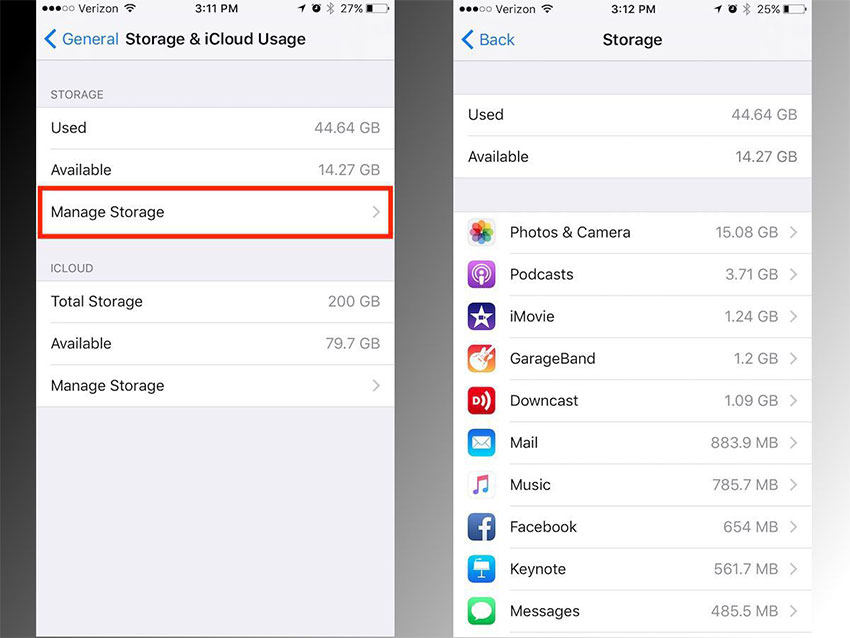 برای اینکه ببینید دقیقاً چه مقدار از حافظه گوشی شما خالی است، میتوانید به بخش تنظیمات گوشی (Settings) مراجعه کرده و سپس در قسمت تنظیمات عمومی (General) به دنبال گزینه Storage & iCloud Usage بگردید و در نهایت Manage Storage را که در بخش Storage قرار دارد انتخاب کنید. با مراجعه به قسمت مذکور، کل فضای اشغال شده و آزاد حافظه آیفون و همچنین جزئیات فضای اشغال شده توسط تک تک برنامهها را مشاهده خواهید کرد. پس از مشاهده این اطلاعات، بهتر است برنامهها و اپلیکیشنهایی را که استفاده چندانی از آنها ندارید، حذف نموده و همچنین فایلهای موسیقی و ویدیویی موجود بر روی حافظه را نیز که غالباً فضای زیادی را اشغال میکنند، حذف کنید و یا حداقل به رایانه و یا فضاهای ذخیرهسازی ابری انتقال دهید.
برای اینکه ببینید دقیقاً چه مقدار از حافظه گوشی شما خالی است، میتوانید به بخش تنظیمات گوشی (Settings) مراجعه کرده و سپس در قسمت تنظیمات عمومی (General) به دنبال گزینه Storage & iCloud Usage بگردید و در نهایت Manage Storage را که در بخش Storage قرار دارد انتخاب کنید. با مراجعه به قسمت مذکور، کل فضای اشغال شده و آزاد حافظه آیفون و همچنین جزئیات فضای اشغال شده توسط تک تک برنامهها را مشاهده خواهید کرد. پس از مشاهده این اطلاعات، بهتر است برنامهها و اپلیکیشنهایی را که استفاده چندانی از آنها ندارید، حذف نموده و همچنین فایلهای موسیقی و ویدیویی موجود بر روی حافظه را نیز که غالباً فضای زیادی را اشغال میکنند، حذف کنید و یا حداقل به رایانه و یا فضاهای ذخیرهسازی ابری انتقال دهید.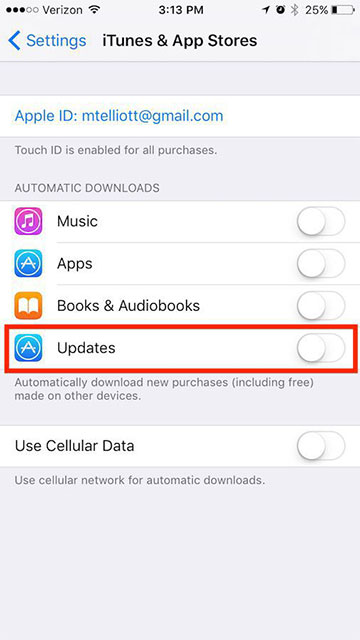 برای انجام این کار کافیست تا به تنظیمات گوشی (Settings) مراجعه کرده و سپس وارد بخش iTunes & App Store شوید و در نهایت در این بخش گزینه دانلود خودکار (Automatic Downloads) را غیرفعال کنید. (دقت داشته باشید که سه گزینه دیگر موجود در این بخش با نامهای Apps ،Music و Books & Audiobooks، جهت به اشتراکگذاری دانلودها بین ابزارهای آی او اس دیگری که استفاده میکنید، به کار میرود. با فعال کردن این گزینهها، هر خریدی که از طریق فروشگاه آیتونز، اپ استور و یا آی بوک استور (iBooks Store) انجام دهید، به صورت خودکار با دیگر ابزارها نیز همگام خواهد شد.)
برای انجام این کار کافیست تا به تنظیمات گوشی (Settings) مراجعه کرده و سپس وارد بخش iTunes & App Store شوید و در نهایت در این بخش گزینه دانلود خودکار (Automatic Downloads) را غیرفعال کنید. (دقت داشته باشید که سه گزینه دیگر موجود در این بخش با نامهای Apps ،Music و Books & Audiobooks، جهت به اشتراکگذاری دانلودها بین ابزارهای آی او اس دیگری که استفاده میکنید، به کار میرود. با فعال کردن این گزینهها، هر خریدی که از طریق فروشگاه آیتونز، اپ استور و یا آی بوک استور (iBooks Store) انجام دهید، به صورت خودکار با دیگر ابزارها نیز همگام خواهد شد.)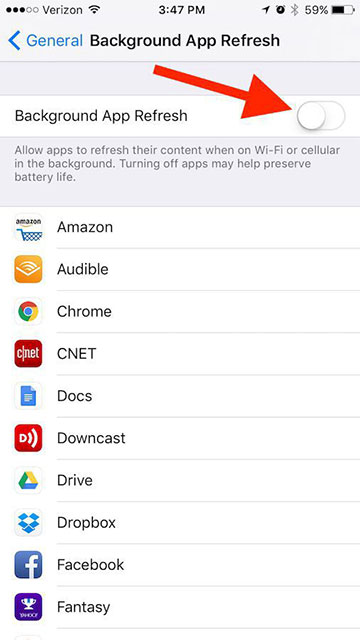 با اینکه این قابلیت بسیار کارآمد و مفید است اما استفادهای که از پردازنده گوشی میکند باعث افت سرعت در آیفونهای قدیمیتر خواهد شد. بنابراین میتوانید با مراجعه به تنظیمات گوشی (Settings) و سپس بخش تنظیمات عمومی (General)، وارد قسمت Background App Refresh شده و این قابلیت را غیرفعال نمایید. البته اگر نمیخواهید این قابلیت برای تمامی اپلیکیشنها غیرفعال شود، در این صورت میتوانید گزینه فوق را فعال نگه داشته و اپلیکیشنهای دلخواه خود را از لیستی که در پایین این گزینه نمایش داده میشود، انتخاب نمایید.
با اینکه این قابلیت بسیار کارآمد و مفید است اما استفادهای که از پردازنده گوشی میکند باعث افت سرعت در آیفونهای قدیمیتر خواهد شد. بنابراین میتوانید با مراجعه به تنظیمات گوشی (Settings) و سپس بخش تنظیمات عمومی (General)، وارد قسمت Background App Refresh شده و این قابلیت را غیرفعال نمایید. البته اگر نمیخواهید این قابلیت برای تمامی اپلیکیشنها غیرفعال شود، در این صورت میتوانید گزینه فوق را فعال نگه داشته و اپلیکیشنهای دلخواه خود را از لیستی که در پایین این گزینه نمایش داده میشود، انتخاب نمایید.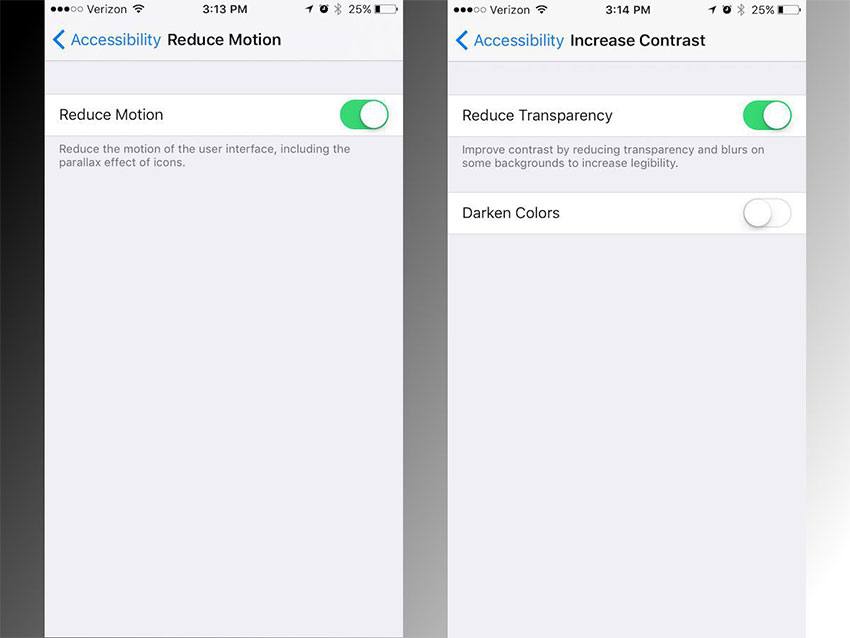 برای انجام این کار باید ابتدا به قسمت تنظیمات گوشی (Settings) مراجعه و سپس وارد بخش تنظیمات عمومی (General) شوید. در این بخش با مراجعه به قسمت Accessibility، ابتدا گزینه Reduce Motion را انتخاب کرده و آن را فعال کنید و سپس دوباره به Accessibility بازگشته و این بار گزینه بالای Reduce Motion را که با عنوان Increase Contrast مشخص شده است، انتخاب کرده و با مراجعه به این بخش، گزینه Reduce Transparency را فعال کنید. این کار باعث کاهش شفافیت و افکت بلور (Blur) شده و در ظاهر سبب خواناتر و واضحتر شدن کلمات میشود، اما در کنار این مسئله سرعت عملکرد سیستم عامل را افزایش داده و بار گرافیکی کمتری را به پردازنده تحمیل میکند.
برای انجام این کار باید ابتدا به قسمت تنظیمات گوشی (Settings) مراجعه و سپس وارد بخش تنظیمات عمومی (General) شوید. در این بخش با مراجعه به قسمت Accessibility، ابتدا گزینه Reduce Motion را انتخاب کرده و آن را فعال کنید و سپس دوباره به Accessibility بازگشته و این بار گزینه بالای Reduce Motion را که با عنوان Increase Contrast مشخص شده است، انتخاب کرده و با مراجعه به این بخش، گزینه Reduce Transparency را فعال کنید. این کار باعث کاهش شفافیت و افکت بلور (Blur) شده و در ظاهر سبب خواناتر و واضحتر شدن کلمات میشود، اما در کنار این مسئله سرعت عملکرد سیستم عامل را افزایش داده و بار گرافیکی کمتری را به پردازنده تحمیل میکند.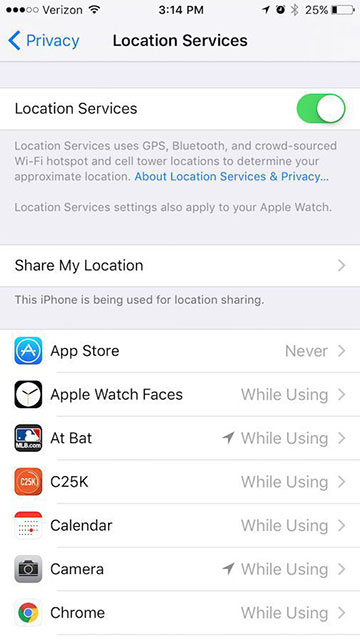 برای این کار کافیست تا به تنظیمات گوشی (Settings) و سپس قسمت مربوط به حریم خصوصی (Privacy) مراجعه کرده و گزینه سرویسهای مکانی (Location Services) را انتخاب نمایید. اگر از اپلیکیشنهایی نظیر نقشه استفاده میکنید، در این صورت شاید تمایل نداشته باشید تا استفاده از سرویس مذکور را برای تمامی اپلیکیشنها غیرفعال کنید. در چنین حالتی میتوانید با مشاهده لیست اپلیکیشنهای نصب شده بر روی گوشی، محدودیتهای مورد نظر خود را در این زمینه اعلام کنید. حتی برای اپلیکیشنهایی که نمیخواهید دسترسی آنها به GPS را قطع کنید، میتوانید محدودیت خاصی قائل شوید و به طور مثال اجازه دسترسی به سرویس مکانیابی را به این صورت تعریف کنید که تنها در حین اجرای برنامه امکانپذیر باشد.
برای این کار کافیست تا به تنظیمات گوشی (Settings) و سپس قسمت مربوط به حریم خصوصی (Privacy) مراجعه کرده و گزینه سرویسهای مکانی (Location Services) را انتخاب نمایید. اگر از اپلیکیشنهایی نظیر نقشه استفاده میکنید، در این صورت شاید تمایل نداشته باشید تا استفاده از سرویس مذکور را برای تمامی اپلیکیشنها غیرفعال کنید. در چنین حالتی میتوانید با مشاهده لیست اپلیکیشنهای نصب شده بر روی گوشی، محدودیتهای مورد نظر خود را در این زمینه اعلام کنید. حتی برای اپلیکیشنهایی که نمیخواهید دسترسی آنها به GPS را قطع کنید، میتوانید محدودیت خاصی قائل شوید و به طور مثال اجازه دسترسی به سرویس مکانیابی را به این صورت تعریف کنید که تنها در حین اجرای برنامه امکانپذیر باشد.








ارسال یک نظر